Übung: Freigeben eines Power BI-Berichts
Jetzt, da wir einen Microsoft Power BI Desktop-Bericht haben, der einigermaßen vollständig ist (oder zumindest ein Fortfahren ermöglicht), können wir ihn über den Power BI-Dienst für andere freigeben. Es gibt in Power BI Desktop mehrere Möglichkeiten zum Freigeben des Berichts. Sie können ihn im Power BI-Dienst veröffentlichen, die PBIX-Datei direkt aus dem Power BI-Dienst hochladen oder die PBIX-Datei speichern und wie jede andere Datei senden. Sie können einen Bericht auch in eine Microsoft PowerPoint-Datei exportieren und sogar eine PDF-Datei des Berichts erstellen.
Veröffentlichen des Berichts im Power BI-Dienst
Sehen wir uns zunächst die Veröffentlichung im Power BI-Dienst direkt aus Power BI Desktop an. Klicken Sie im Menüband auf der Registerkarte Start auf Veröffentlichen.
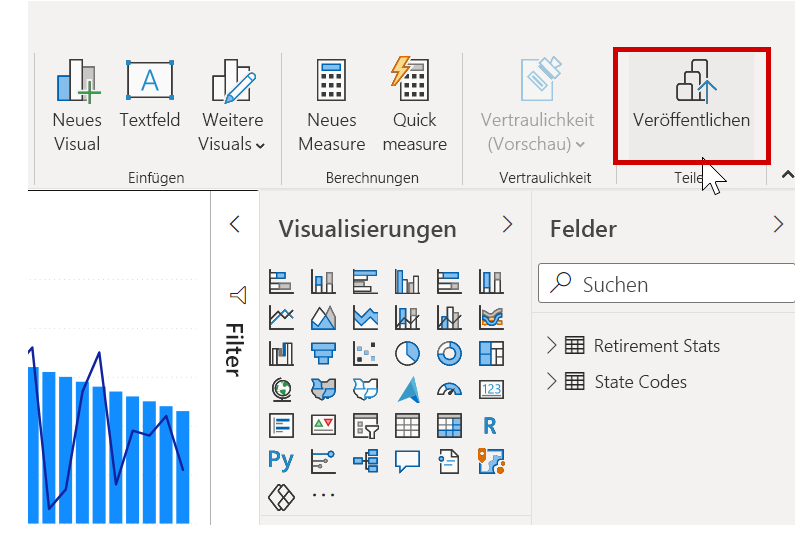
Sie werden möglicherweise aufgefordert, sich bei Power BI anzumelden.
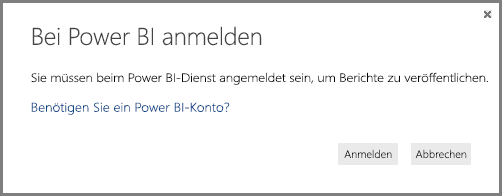
Im nächsten eingeblendeten Fenster werden Sie nach einem Ziel für Ihren veröffentlichten Bericht gefragt. Sie können einen Bericht in einem Arbeitsbereich veröffentlichen, auf den Ihre gesamte Organisation Zugriff hat (und so Ihren Bericht für alle in Ihrer Organisation freigeben) oder ihn für andere verfügbare Arbeitsbereiche veröffentlichen. Die angezeigten Arbeitsbereiche hängen davon ab, welche Arbeitsbereiche Ihnen und Ihrer Organisation zur Verfügung stehen.
Sie können den Bericht auch nur im eigenen Arbeitsbereich (namens Mein Arbeitsbereich) freigeben. Hier können Sie ihn im Power BI-Dienst weiter bearbeiten (und anschließend ggf. umfassender freigeben). In diesem Fall wählen wir Mein Arbeitsbereich.
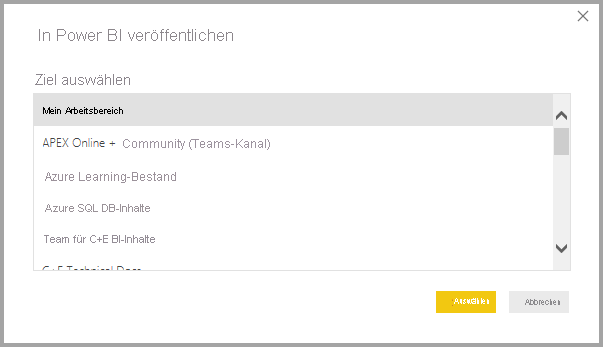
Wenn Sie angemeldet sind und der Veröffentlichungsprozess abgeschlossen ist, sehen Sie das folgende Dialogfeld.
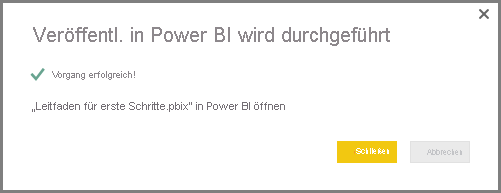
Wenn Sie sich bei Power BI anmelden, sehen Sie die Power BI Desktop-Datei, die Sie gerade geladen haben, in den Abschnitten Dashboards, Berichte und Datasets des Diensts.
Eine weitere Möglichkeit zum Freigeben Ihres Berichts ist das Laden im Power BI-Dienst. Über den folgenden Link wird der Power BI-Dienst in einem Browser geöffnet:
Wählen Sie Daten abrufen aus, um das Laden Ihres Power BI Desktop-Berichts zu starten.

Die Seite Daten abrufen wird angezeigt, auf der Sie auswählen können, wo Ihre Daten abgerufen werden sollen. In unserem Fall wählen wir Abrufen im Feld Dateien aus.
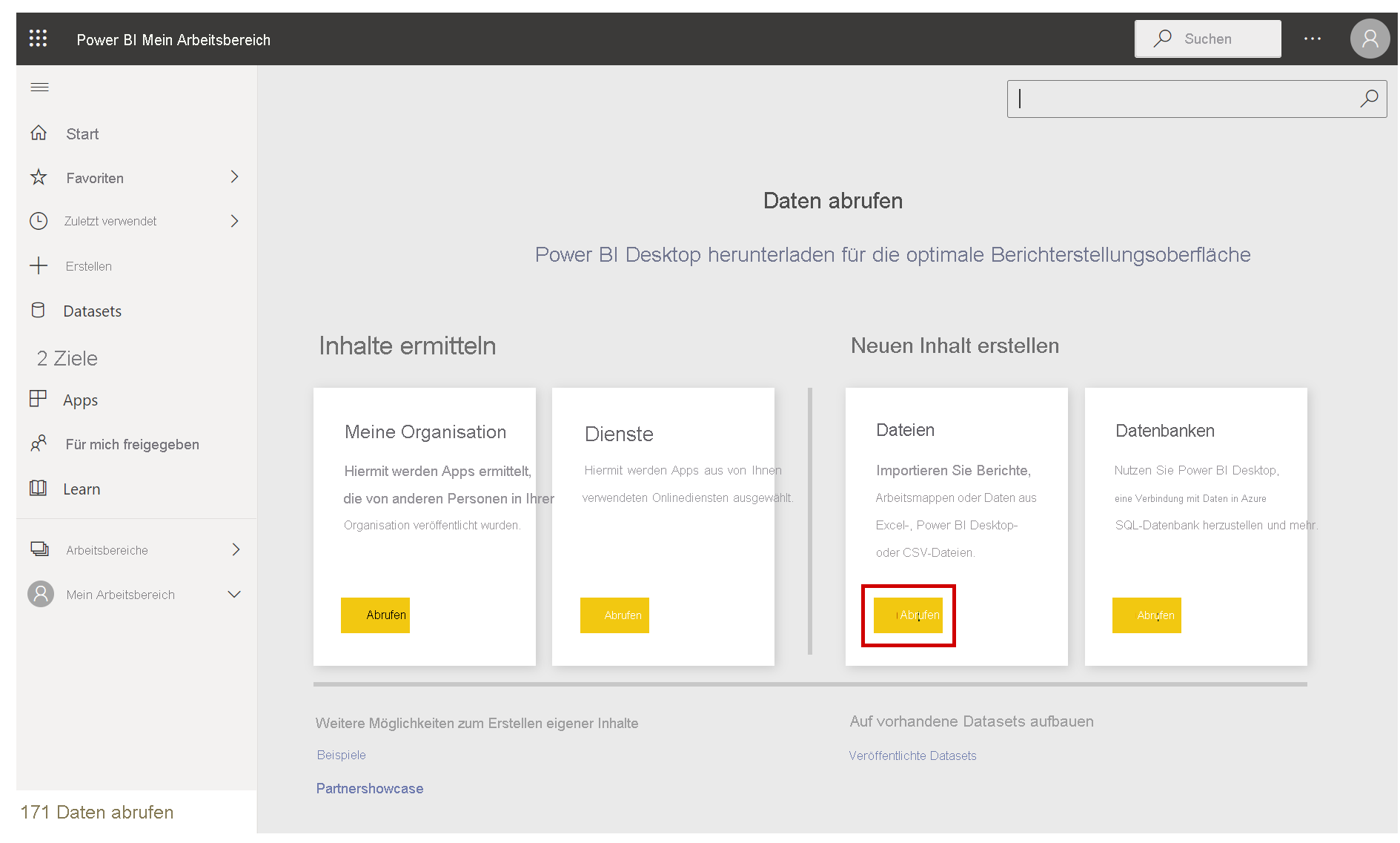
Die Ansicht Dateien wird angezeigt. In unserem Fall wählen wir Lokale Datei aus.

Nachdem Sie die Datei ausgewählt haben, wird sie von Power BI hochgeladen.
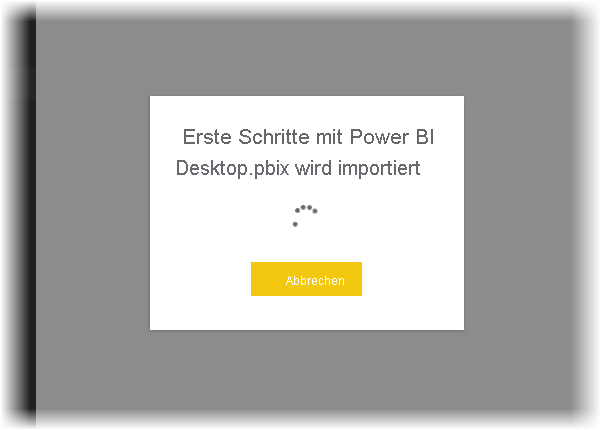
Nachdem die Datei hochgeladen wurde, können Sie sie auswählen. Wählen Sie in Power BI-Dienst im linken Bereich Mein Arbeitsbereich und dann die Registerkarte Inhalt aus, um Ihre sämtlichen Berichte anzuzeigen.

Wenn Sie den Bericht auswählen (durch Klicken auf seinen Namen), zeigt der Power BI-Dienst dessen erste Seite an. Links auf der Seite können Sie eine beliebige Registerkarte auswählen, um diese Seite des Berichts anzuzeigen.
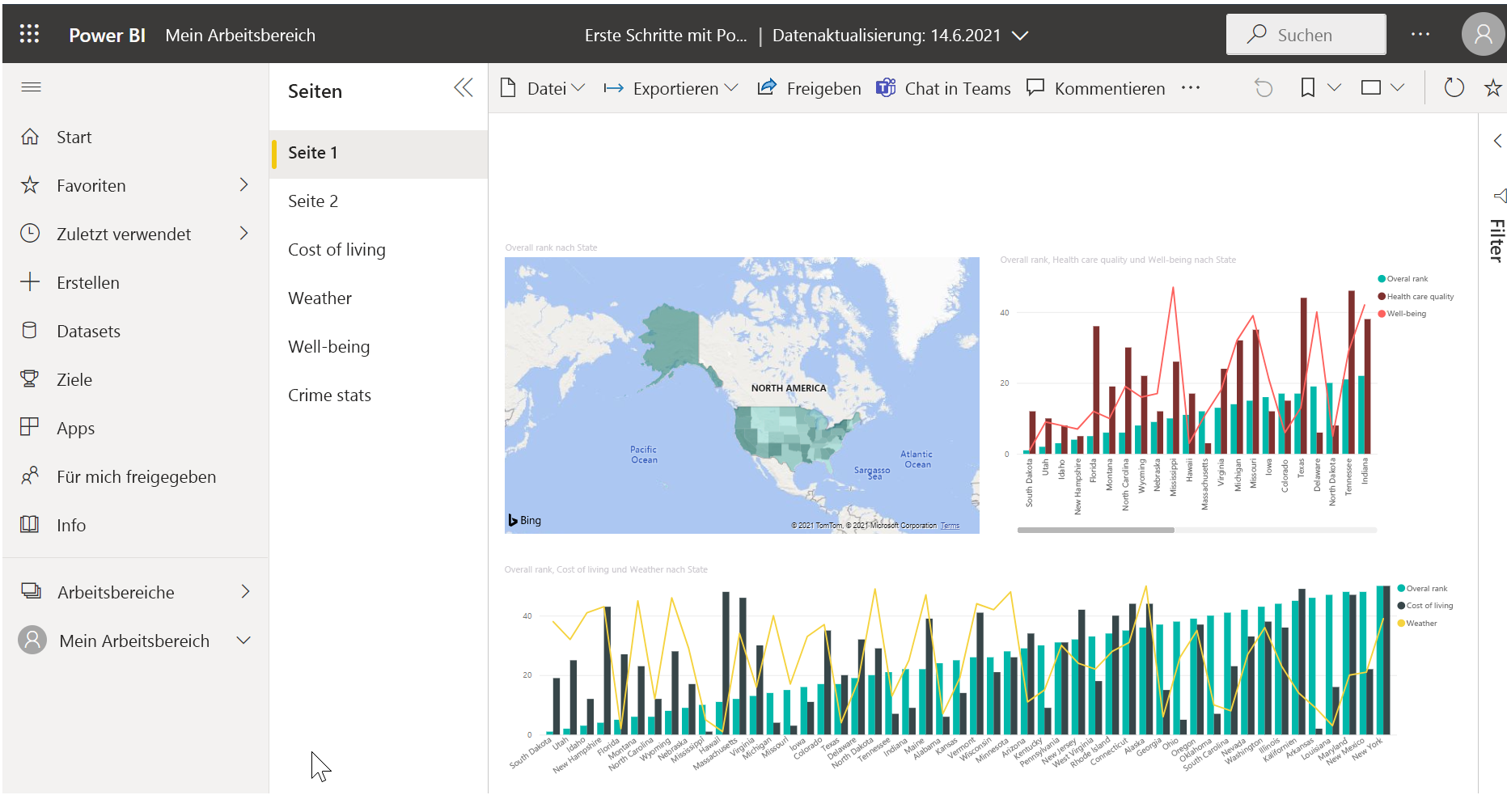
Sie können im Power BI-Dienst Änderungen an einem Bericht vornehmen, indem Sie oben im Berichtszeichenbereich auf Bericht bearbeiten klicken.
Wählen Sie zum Speichern Ihres Berichts im Dienst Datei > Speichern unter aus.
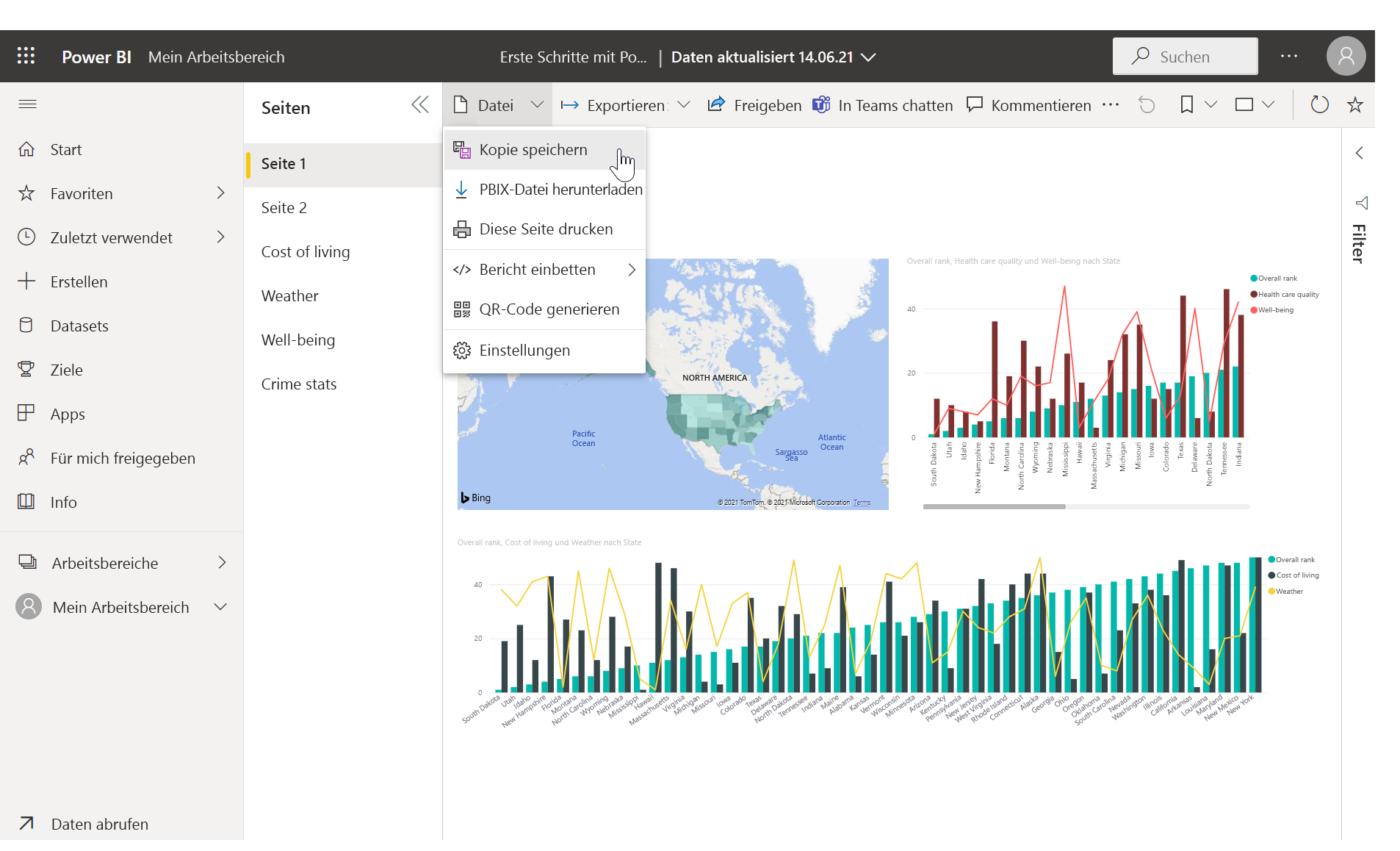
Speichern als PowerPoint-Datei
Sie können Ihren Power BI Desktop-Bericht auch als PowerPoint-Präsentation exportieren. Auf diese Weise können Sie den Bericht während einer PowerPoint-Präsentation für andere Benutzer freigeben.
Wählen Sie im Power BI-Dienst die Option Export > PowerPoint aus, nachdem der Bericht geladen wurde.
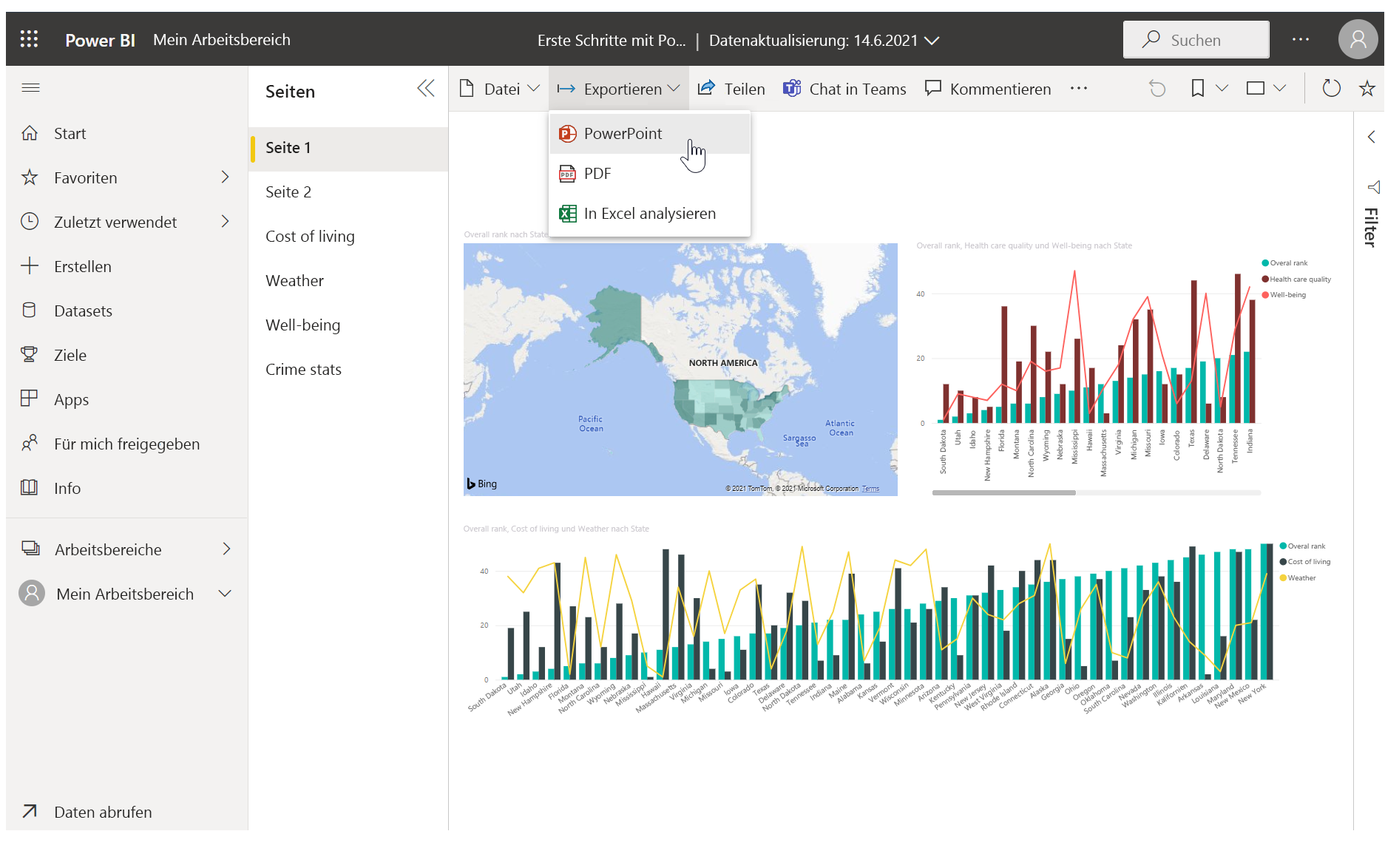
Sobald der Exportvorgang abgeschlossen ist, informiert Sie Power BI, wo die PowerPoint-Datei gespeichert wurde, die nun zur Freigabe für andere bereit ist.

Nachdem Sie erfahren haben, wie Berichte erstellt und freigegeben werden, können Sie mithilfe Ihrer Vorstellungskraft Geschichten mit Daten erzählen und diese für Ihre gesamte Organisation freigeben.
Lassen Sie uns zur nächsten Lerneinheit übergehen, in der wir dieses Modul abschließen.